LumenRT进行安装的相关操作内容
时间:2022-10-26 14:55
还在愁不知道LumenRT如何进行安装吗?快来学习学习在LumenRT进行安装的相关操作内容吧,一定会帮到大家的。
LumenRT进行安装的相关操作内容

1、运行安装程序“Setup (Win).exe”,点击Next
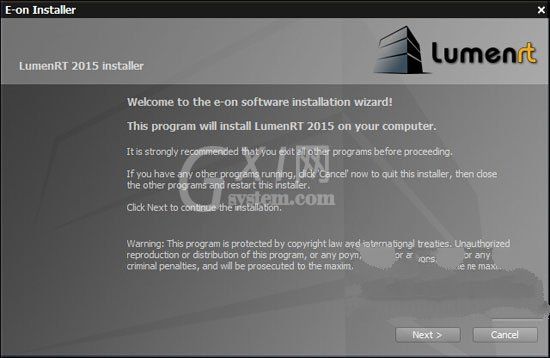
2、勾选“YES...”允许用户协议,点击Next
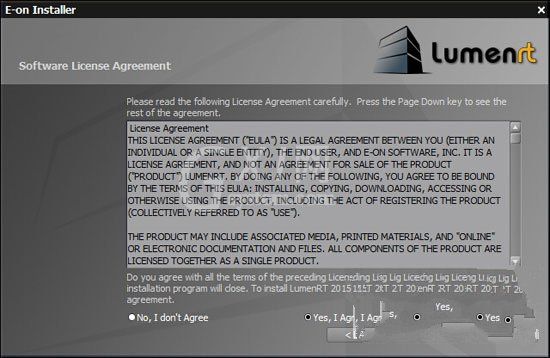
3、随意输入Name和Company,点击Next
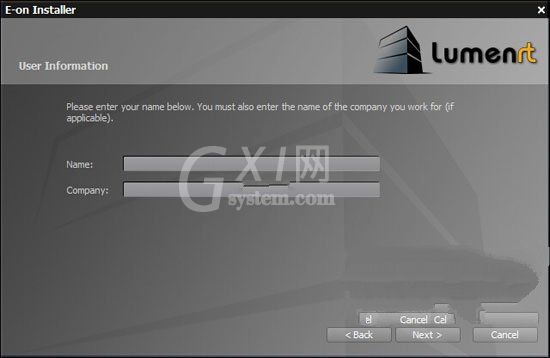
4、设置关联程序,点击Next
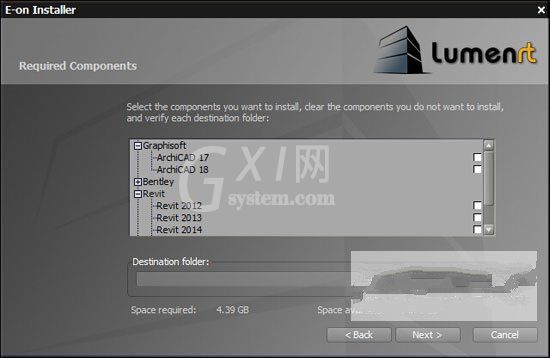
5、选择功能和安装目录,保持默认即可,点击Next完成
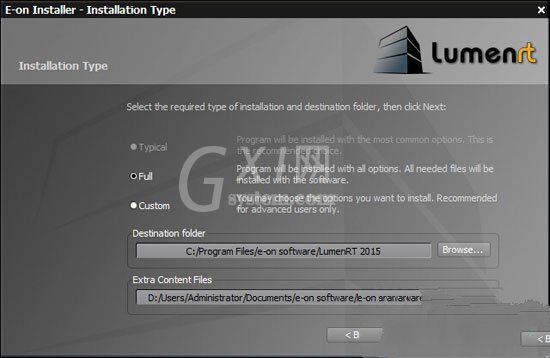
6、安装完成后关闭程序
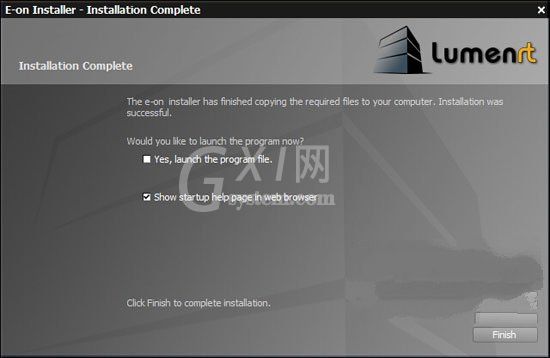
7、打开CARCK文件夹,将LumenRT2015注册机和“Datas.eng”文件复制到安装目录,运行注册机点击“Click here”。安装目录为C:Program Filese-on softwareLumenRT 2015
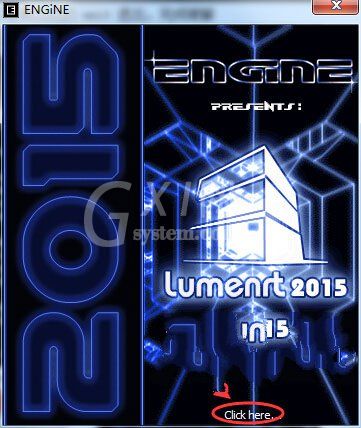
8、弹出界面后,点击"Crack"完成破解
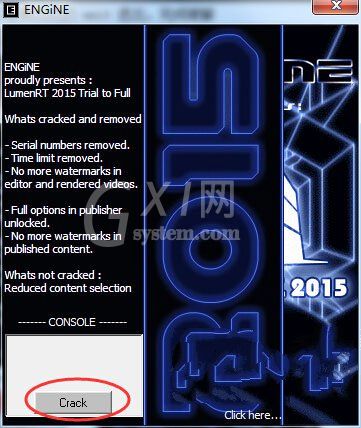
9、破解成功后的LumenRT2015进入是不会弹出注册界面的,大家可以放心无限期的使用了。

各位小伙伴们,看完上面的精彩内容,都清楚LumenRT进行安装的操作流程了吧!



























